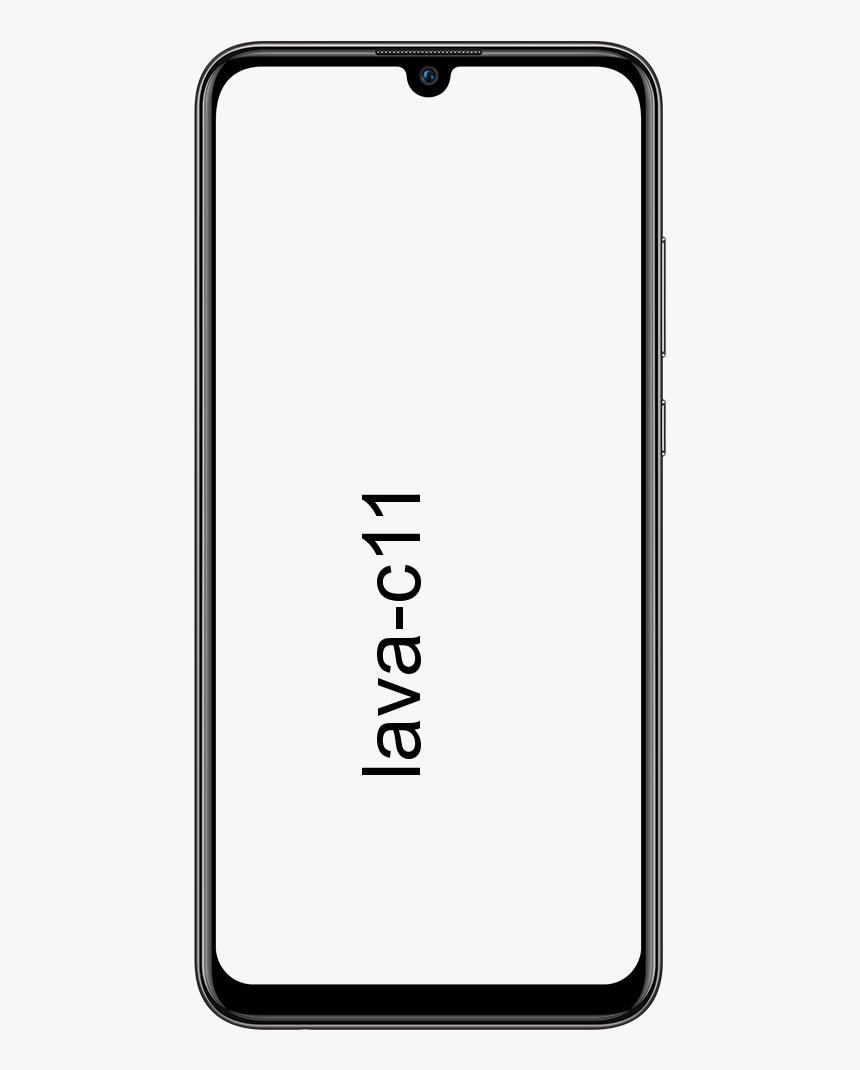Paano Ayusin ang mga problema sa buhay ng baterya ng Samsung Galaxy S10
Kung nais mo ang baterya ng iyong Galaxy S10 na mas matagal, maaari kang gumawa ng ilang simpleng pagsasaayos. Hindi mo kakailanganing singilin ang iyong telepono tuwing ilang oras. Dito, ipapakita namin sa iyo kung paano malutas ang mga problema sa buhay ng baterya ng Samsung Galaxy S10.
Paano malutas ang mga problema sa buhay ng baterya ng Samsung Galaxy S10
Patunayan ang paggamit ng baterya
Kapag ang buhay ng baterya ng iyong Samsung Galaxy S10 ay naubusan nang mas mabilis kaysa sa normal, maaari mo munang i-verify ang paggamit ng baterya. Dito, maaari mong suriin kung aling mga application ang gumagamit ng sobrang lakas. Magsara o mag-uninstall ng mga application na hindi maganda ang kilos. Upang suriin ang paggamit ng baterya, pumunta sa Mga Setting> Pag-aalaga para sa aparato> Baterya.
Tingnan din: Paano ayusin ang mga problema sa overheating ng Samsung Galaxy S10
paano hanapin ang iyong steam folder
Isara ang mga application sa background
Ang mga application na iyong binuksan ay patuloy na tatakbo sa background, kahit na hindi mo ginagamit ang mga ito. Kung pinapanatili mo ang isang application sa background, magpapatuloy kang mag-update ng nilalaman. Kapag nais mong gamitin ang application, mas mabilis itong magbubukas dahil hindi mo na kailangang i-reload ang nilalaman mula sa simula. Ito ay mahusay, ngunit maaari mong maubos ang iyong telepono.
I-restart ang iyong aparato
Ang pamamaraang ito ay epektibo para sa paglutas ng mga karaniwang problema, kabilang ang mga problemang nauugnay sa baterya. Upang i-restart ang telepono, pindutin lamang nang matagal ang power button at piliin ang I-restart.
apps tulad mobdro sports
Patayin ang pagpapaandar Pindutin upang magising
Maraming mga gumagamit ng Samsung Galaxy S10 ang nagreklamo (sa pamamagitan ng forum ng pamayanan ng Samsung sa US) tungkol sa kanilang telepono na aksidenteng naglalaro sa kanilang bulsa at naging sanhi ng mabilis na pag-ubos ng baterya. Ang isa sa kanila ay nag-ulat na ang kanyang Galaxy S10 ay nagsimulang magrekord. Kung mayroon kang parehong problema, patayin ang pag-andar ng Tap T0 Wake.
Pag-update ng software
Ang isang pag-update ng software ay maaaring ang potensyal na solusyon upang malutas ang mga problema sa baterya ng Samsung Galaxy S10. Ang pag-update ay karaniwang kasama ng security patch at mga pag-aayos ng bug na maaari ring mapabuti ang buhay ng baterya. Suriin kung mayroong isang pag-update ng software para sa iyong aparato. Pumunta sa Mga Setting> Pag-update ng software> Mag-download at mag-install.
kung paano mag-iwan ng isang hindi pagkakaunawaan boses channel
Mode ng pag-save ng kuryente
Kung nasa isang sitwasyon ka kung saan hindi mo maaaring singilin ang iyong telepono at mababa ang antas ng baterya, maaari mong paganahin ang mode ng pag-save ng kuryente. Pumunta sa Mga Setting> Pag-aalaga ng aparato> Baterya.
Boot phone sa safe mode
Kung lilitaw ang mga problema pagkatapos mag-install ng ilang mga application, subukang simulan ang iyong telepono sa Safe Mode. Pinapayagan ka ng pamamaraang ito na simulan ang aparato sa pamamagitan ng hindi pagpapagana ng mga application ng third-party. Sa Safe Mode, suriin ang pag-uugali ng baterya ng iyong telepono. Kung ang buhay ng baterya ay normal, nangangahulugan ito na ang isa sa mga application ay nagdudulot ng mga problema. Maaari mong i-uninstall ang mga application nang paisa-isa, nagsisimula sa mga kamakailan mong na-install, o maaari kang magsagawa ng pag-reset sa pabrika. Ito ang mga hakbang upang simulan ang telepono sa Safe Mode:
- I-off ang iyong Galaxy S10
- Pindutin nang matagal ang Power button hanggang sa makita mo ang mensahe I-off ang screen
- Pindutin nang matagal ang Shut Down button hanggang lumitaw ang mensahe na Safe Mode, pagkatapos ay pindutin ito upang kumpirmahin.
- Hayaang matapos ang proseso
- Kapag nakumpleto ang proseso, makikita mo ang Safe Mode sa ibabang kaliwa ng home screen
Magbasa Nang Higit Pa: Paano malutas ang problema sa Samsung Galaxy S10 GPS
Pag-reset ng data ng pabrika
Kung nagawa mo na ang lahat ng mga pamamaraan sa itaas ngunit hindi pa rin malulutas ang mga problema sa baterya ng Samsung Galaxy S10, maaaring kapaki-pakinabang na ibalik ang data ng pabrika. Upang gawin ang pamamaraang ito, pumunta sa Mga Setting> Pangkalahatang Pangangasiwaan> I-reset> I-reset ang Data ng Pabrika. Pagkatapos, pindutin ang I-reset, ipasok ang iyong password at pindutin ang Tanggalin lahat.